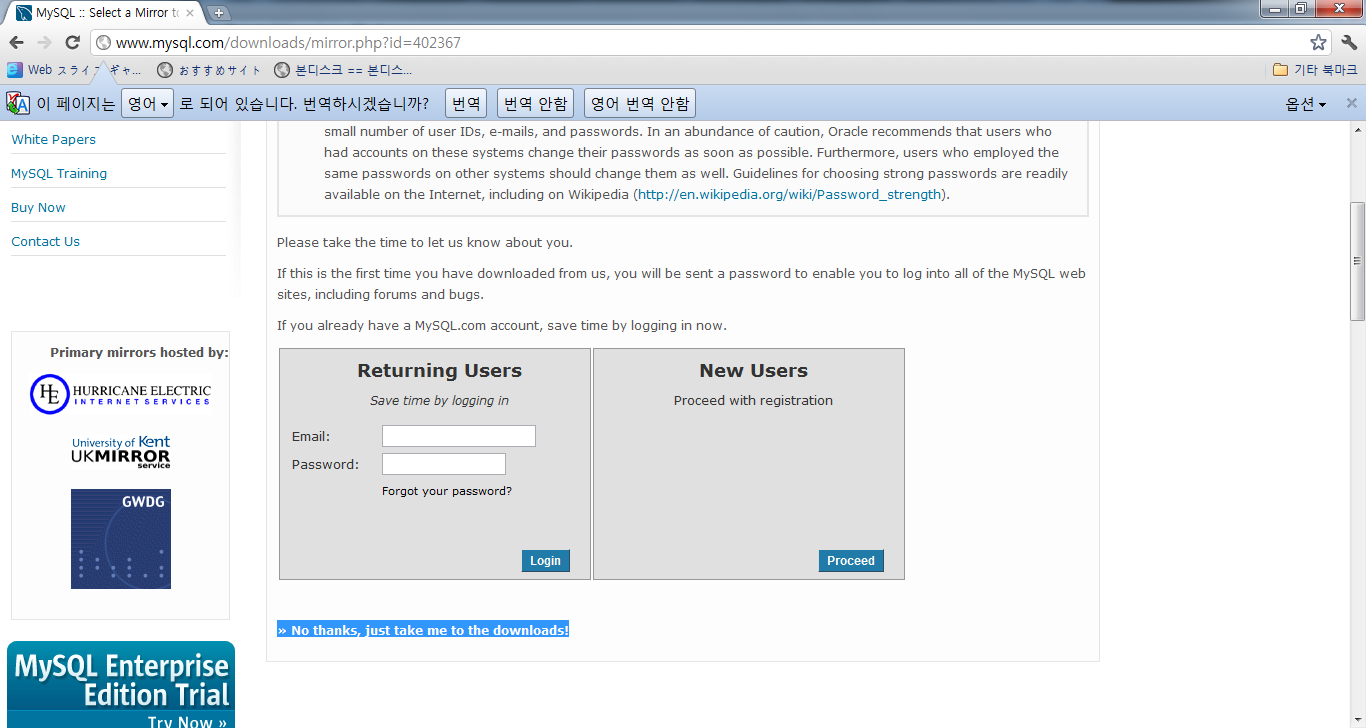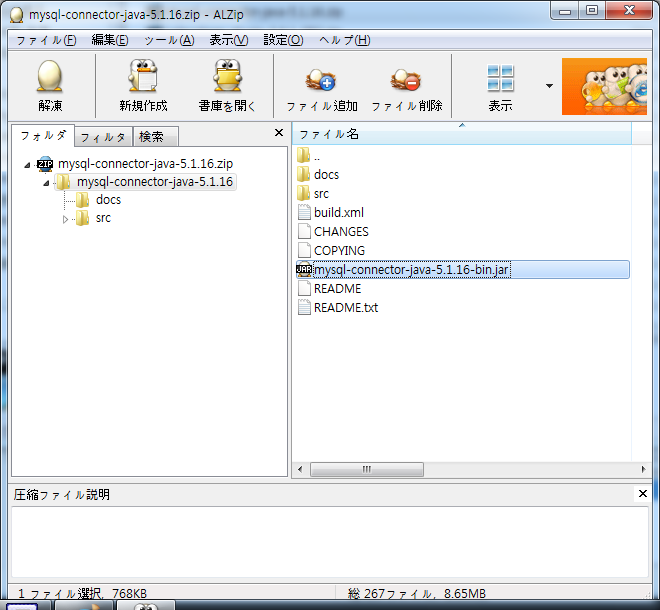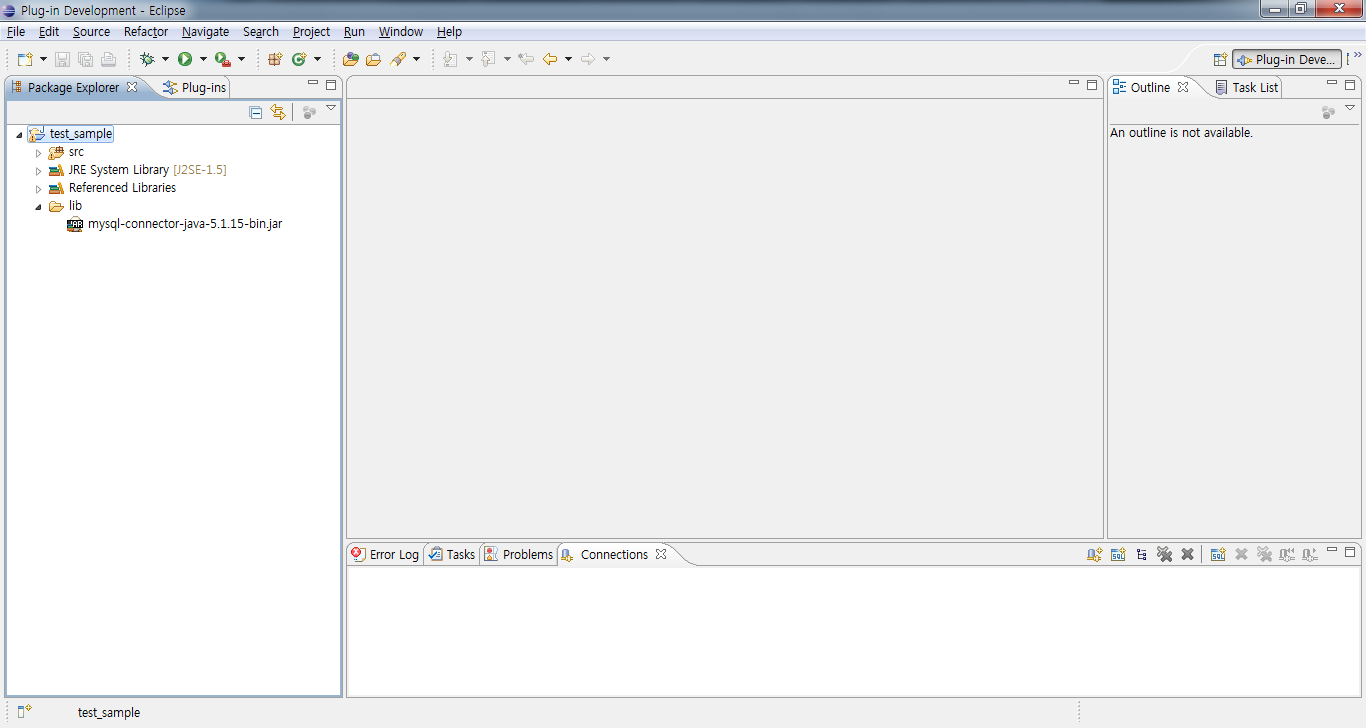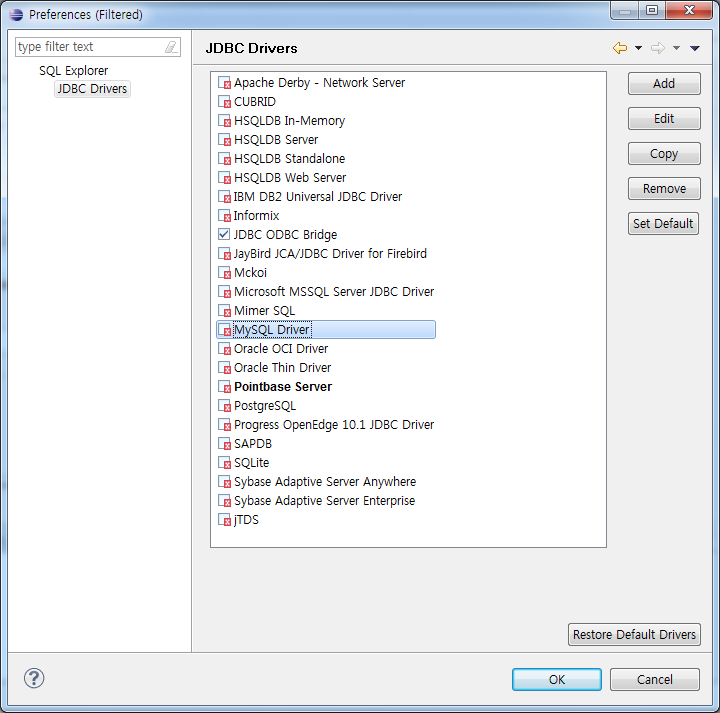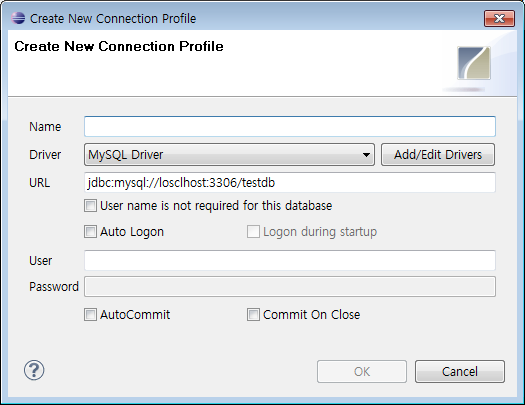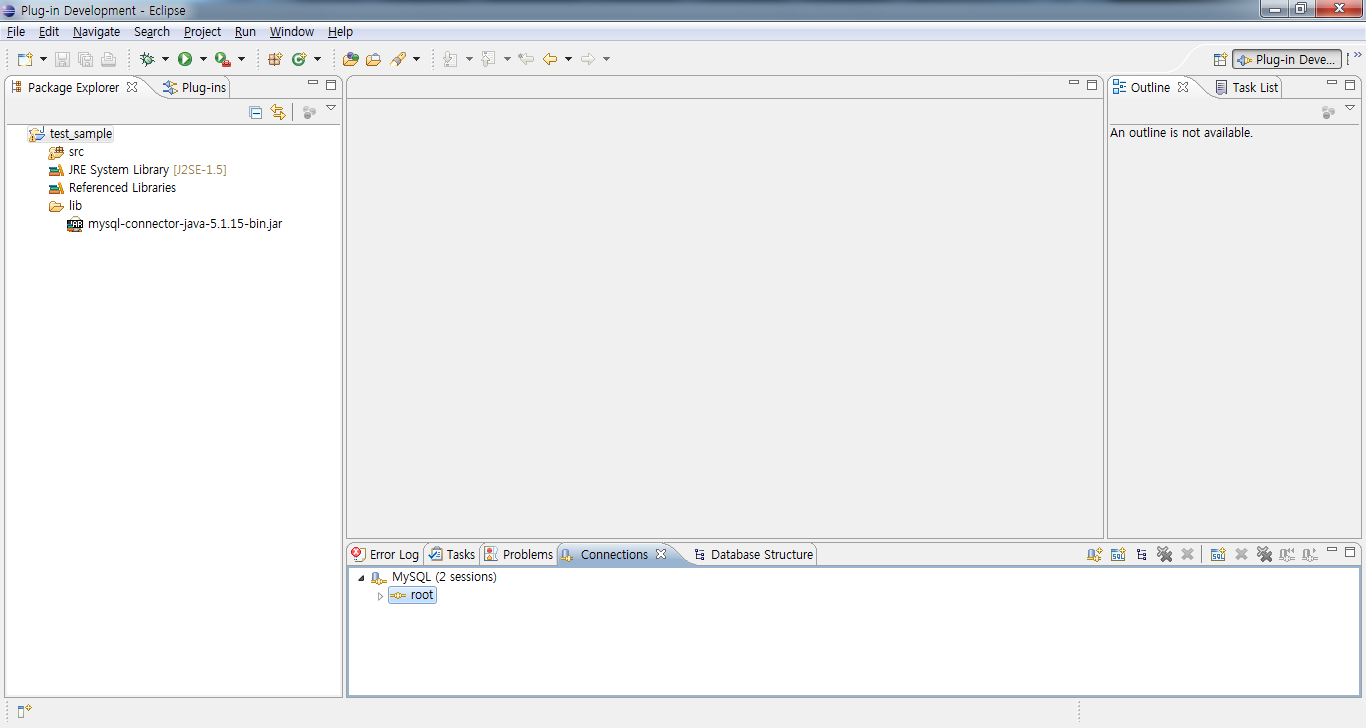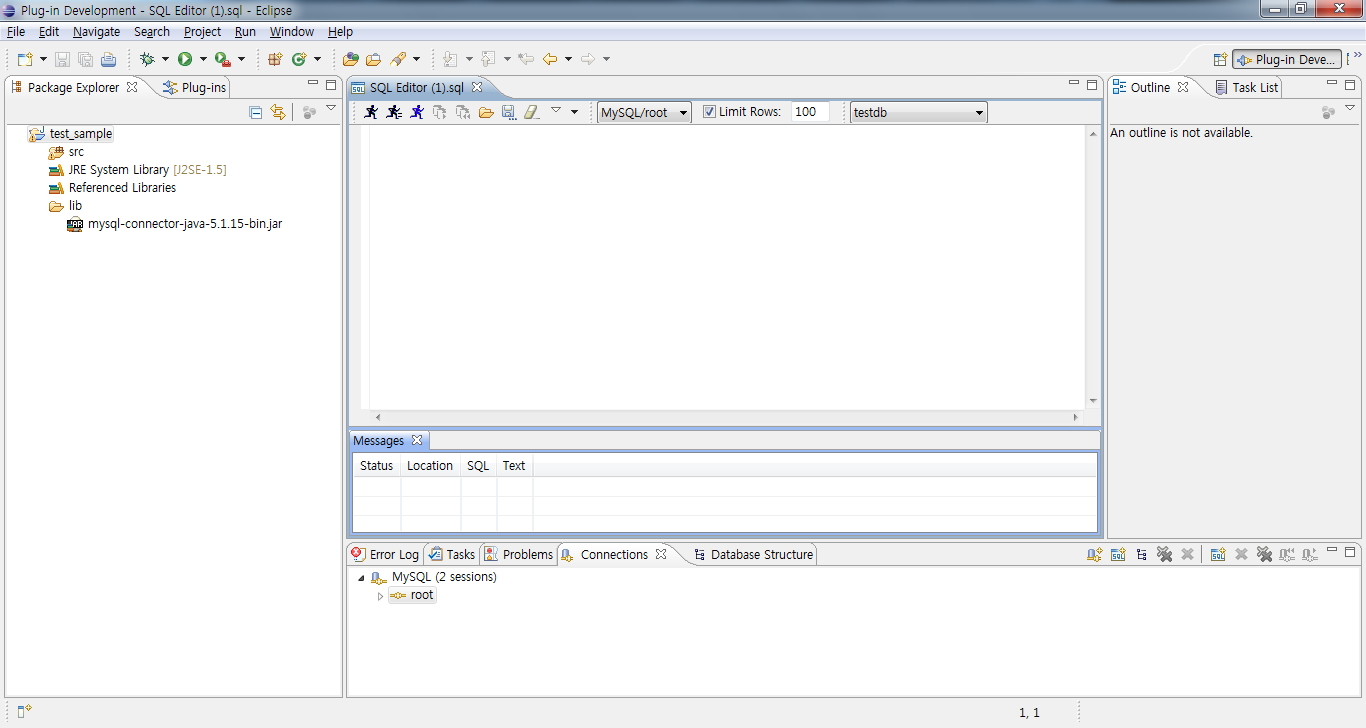강좌 & 팁
1.MySQL JDBC Driver다운로드
http://www.mysql.com/downloads/connector/j/
mysql-connector-java-5.1.15-bin.jar
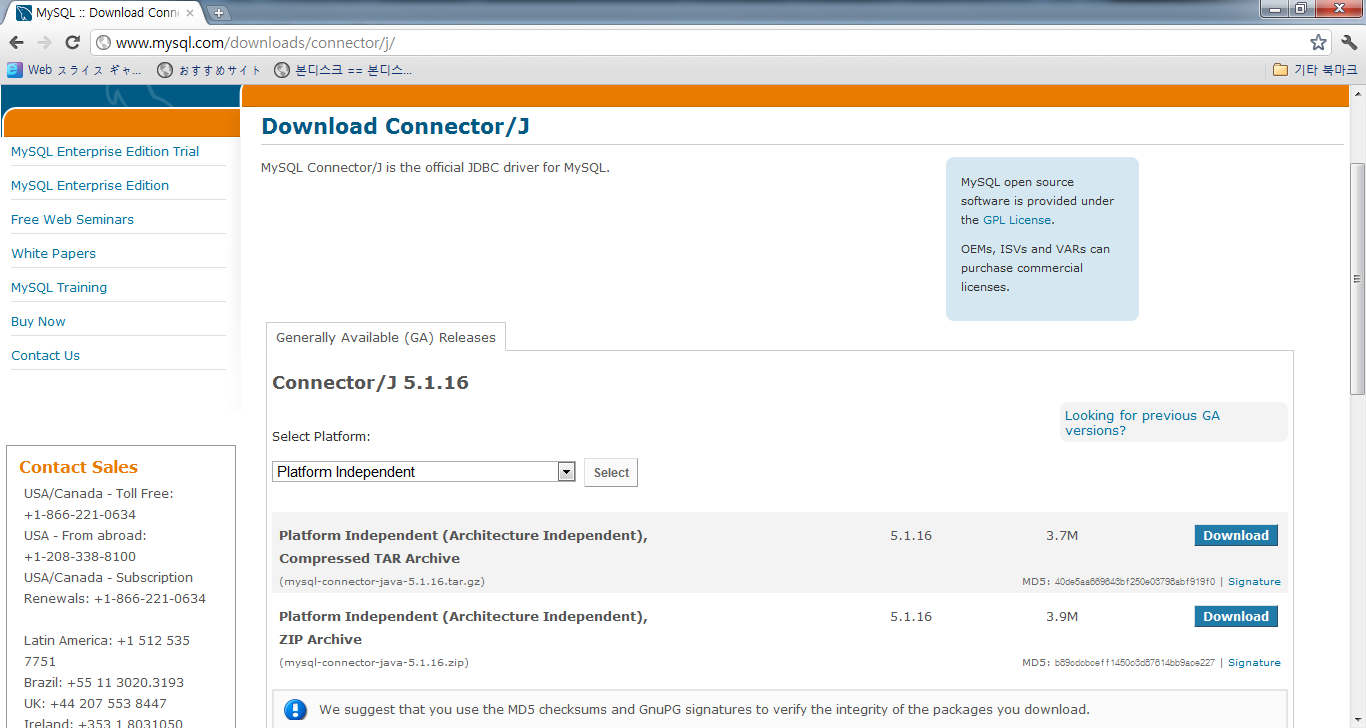
ID/PW가 있으신분들은 로그인하시고 없으신분들은 >>No thanks, just take me to the downloads! 를 누르시면 됩니다.
다운로드를 한 다음 압축파일을 풉니다.
필요한 라이브러리는
mysql-connector-java-5.1.16-bin.jar입니다.
mysql-connector-java-5.1.16.zip
lib폴더를 하나 만들어서 거기에 배치(다른곳에 배치해도 무관함)
2.MySQL연결
Connections에서 오른쪽 마우스버튼 을 누르고 New Connection Profile...을 클릭
2. Create New Connection Profile가 표시됨.
Driver가 있는 행에서 맨 오른쪽에 Add/Edit Drivers버튼을 클릭.
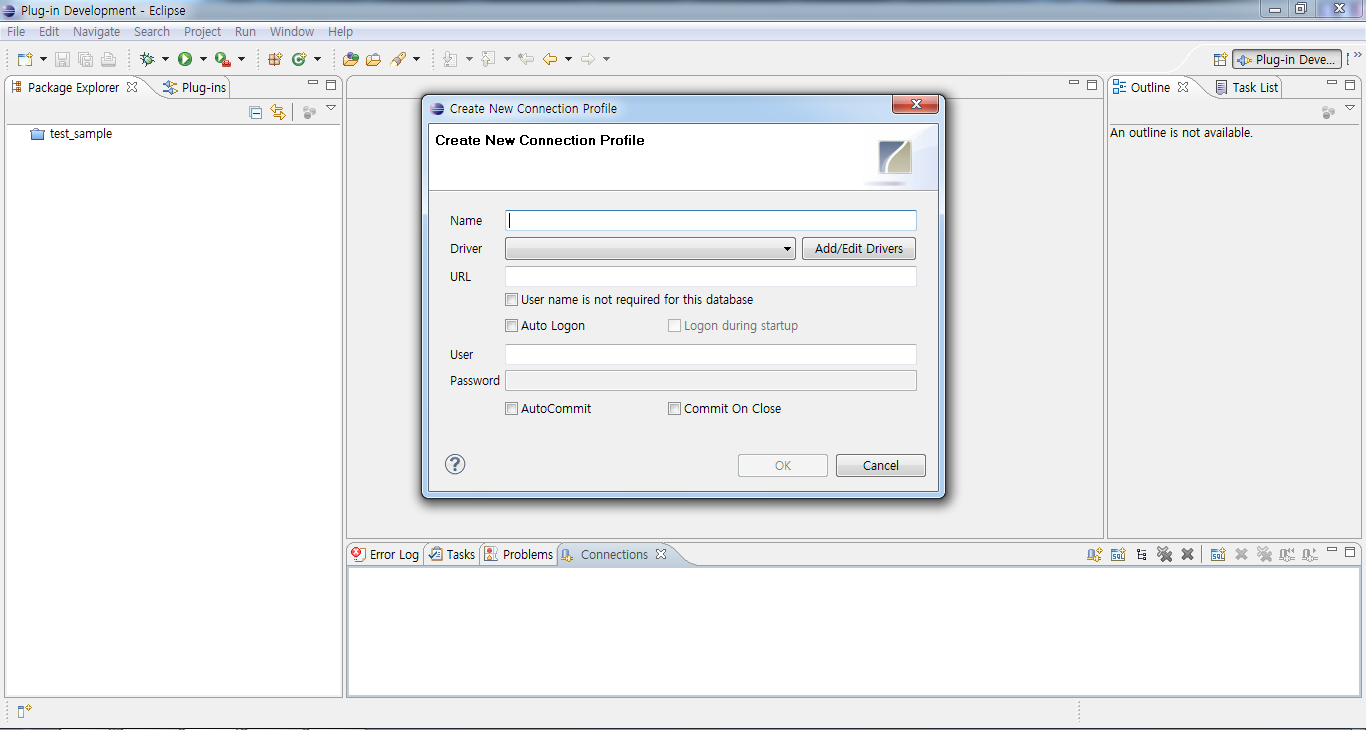
3. JDBC Drivers설정 화면이 표시됨.
MySQL Driver을 클릭 하고 Edit버튼을 클릭.
4.Change Driver에서 DB정보를 설정함
Name : Driver이름을 지정(임의 지정)
Example URL:드라이버 URL을 설정함.
Extra Class Path:JDBC Driver패스 설정(패스 설정하기위해서는 Add JARs버튼을 클릭)
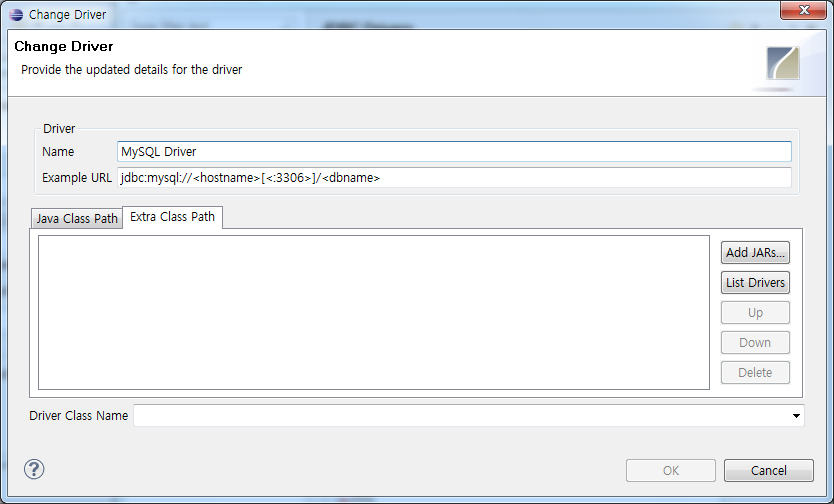
다운로드받아 배치해놓은곳을 찾아 mysql-connector-java-5.1.15-bin.jar를 선택한다.
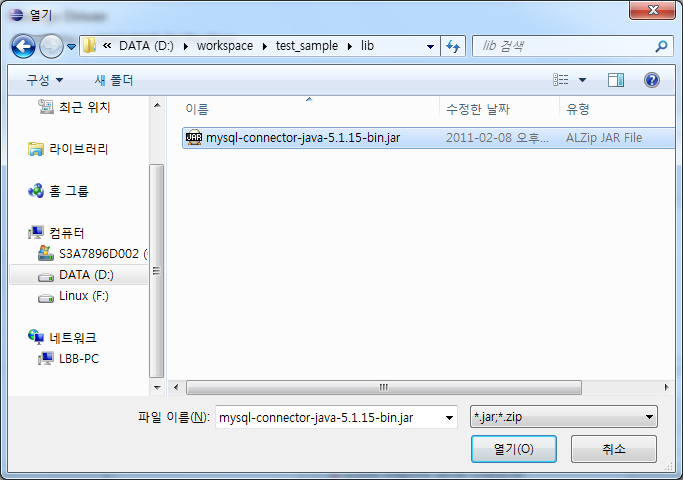
Example URL을 설정
jdbc:mysql://호스트이름:3306/DB이름
Driver Class Name에는 ▼을 누르면 리스트가 나옵니다. com.mysql.jdbc.Driver을 선택(하나밖에 없음.)
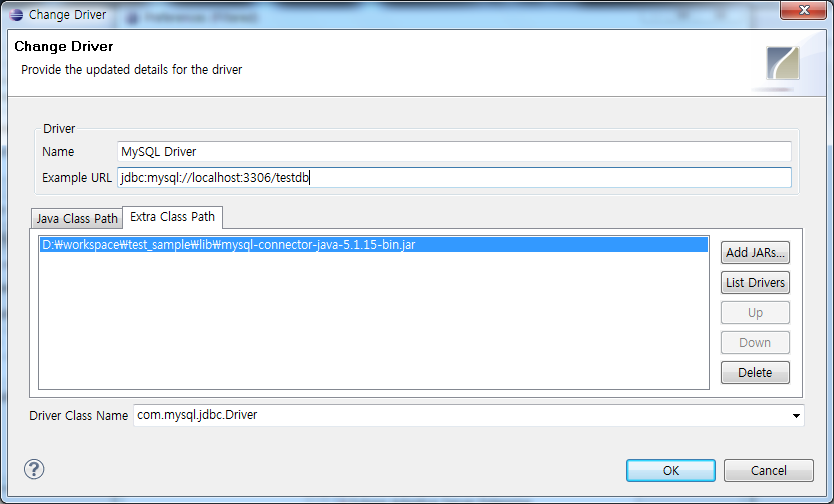
설정이 제대로 되면 체크박스에 체크가 됩니다.
체크가 된걸 확인하고 OK버튼 클릭
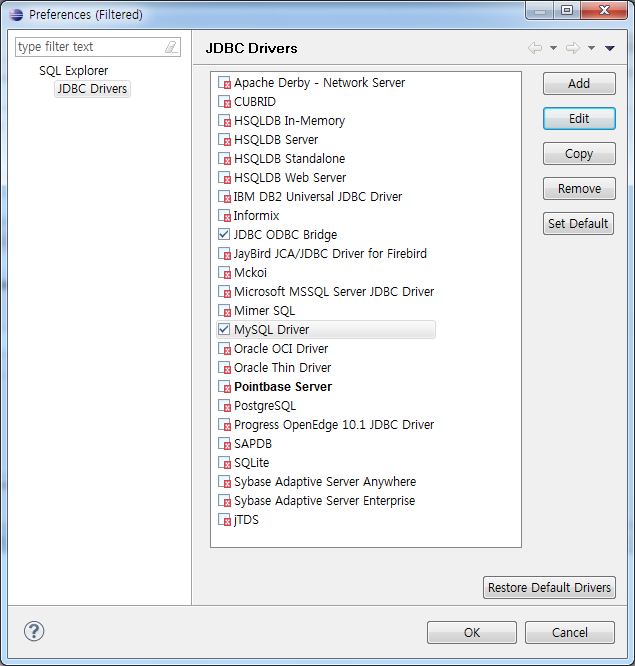
5. DB연결
Connections에서 오른쪽 마우스버튼 을 누르고 New Connection Profile...을 클릭해
Create New Connection Profile을 열음.
Name:연결이름(임의 지정)
Driver: [4.Change Driver에서 DB정보를 설정]에서 설정한 Driver정보가 리스트로 나타남
User/Password 를 설정하고 그외의 옵션을 체크하고 OK버튼 클릭
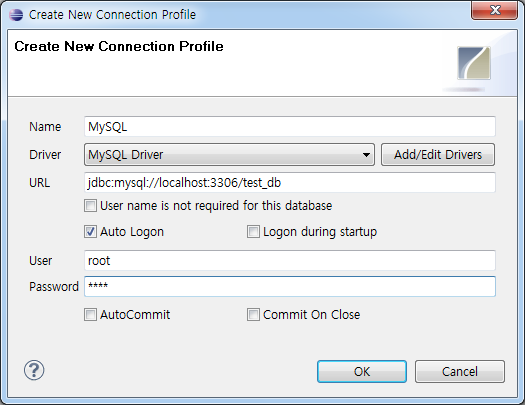
Connections에 방금 만들었던 커넥션 정보가 표시됨.
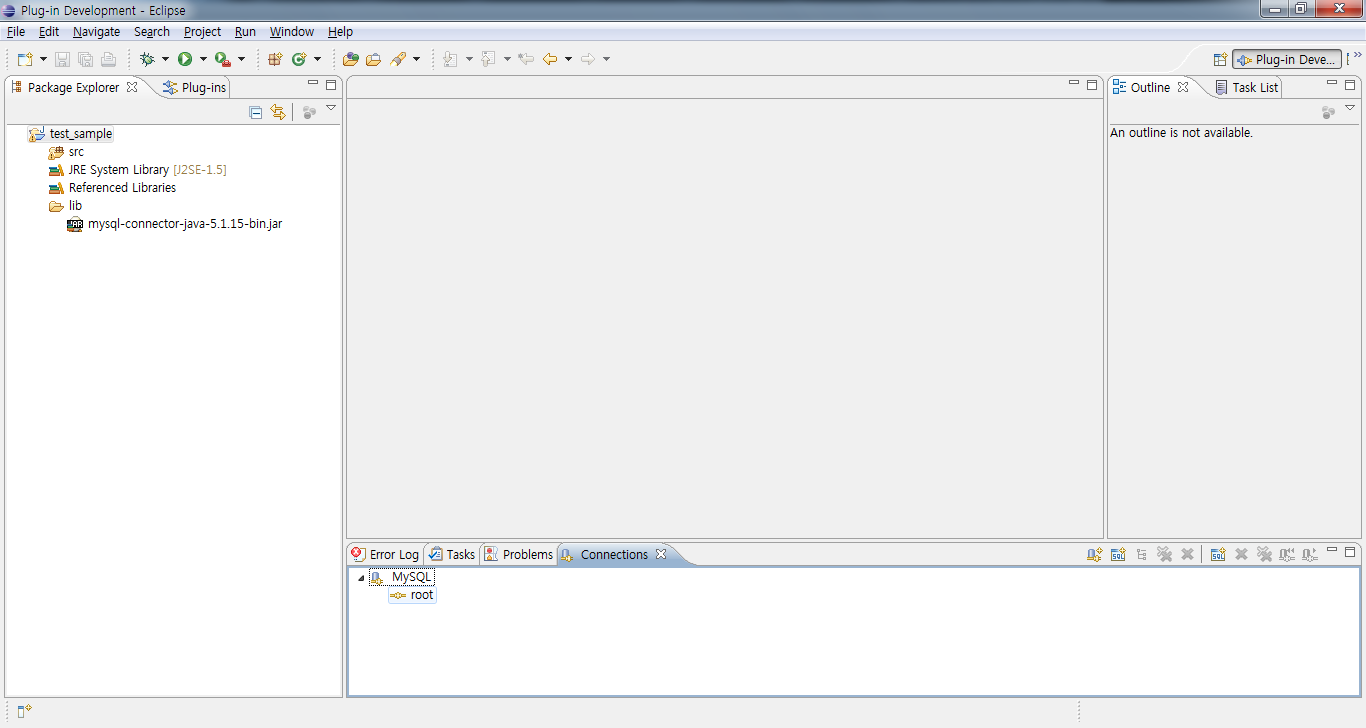
root를 더블클릭하면 DB에 접속이 됨.
만약 접속이 안된다면 설정을 다시 확인하고 재시도함.
성공하면 밑에와 같은 화면이뜸.
테이블 데이터를 보고 싶을때.
Database Structure를 누름 거기에서 보고싶은 데이터스페이스를 클릭 하고 Tables를 클릭하면 테이블 리스트가 표시됨.
원하는 테이블을 클릭
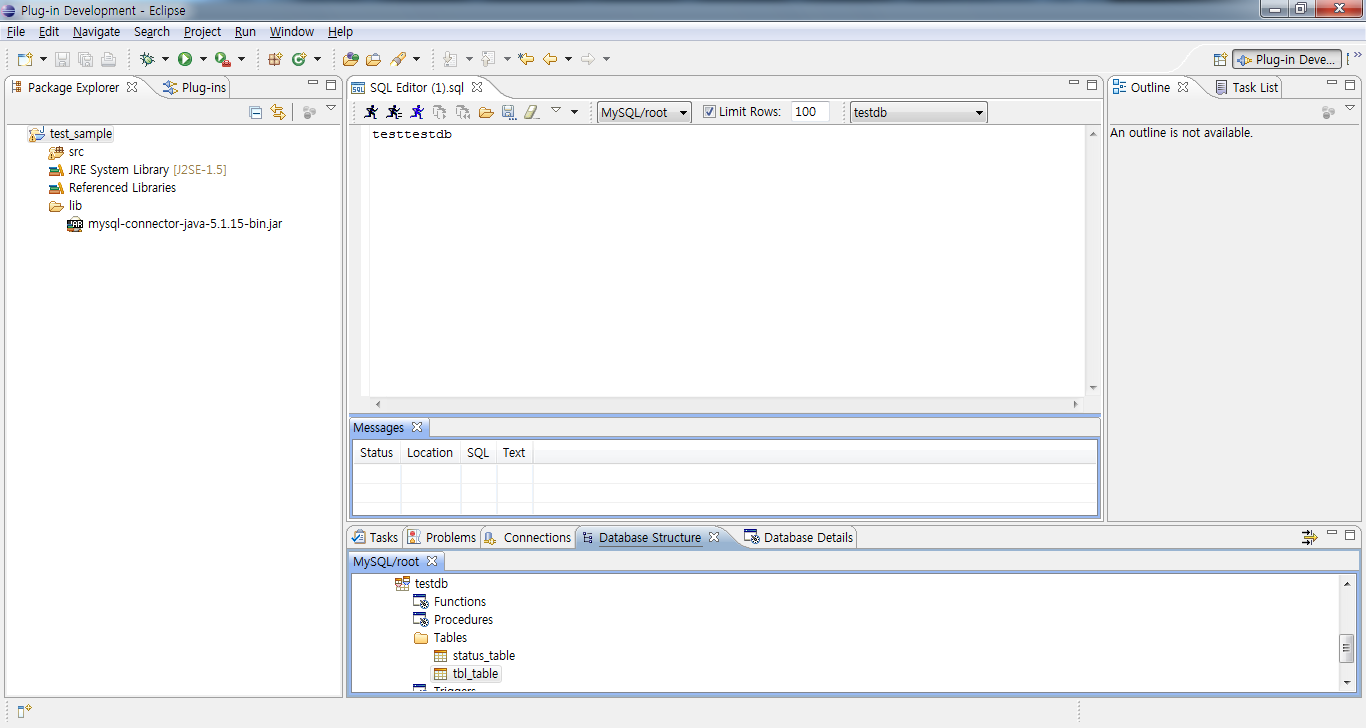
테이블의 정보가 표시됨.
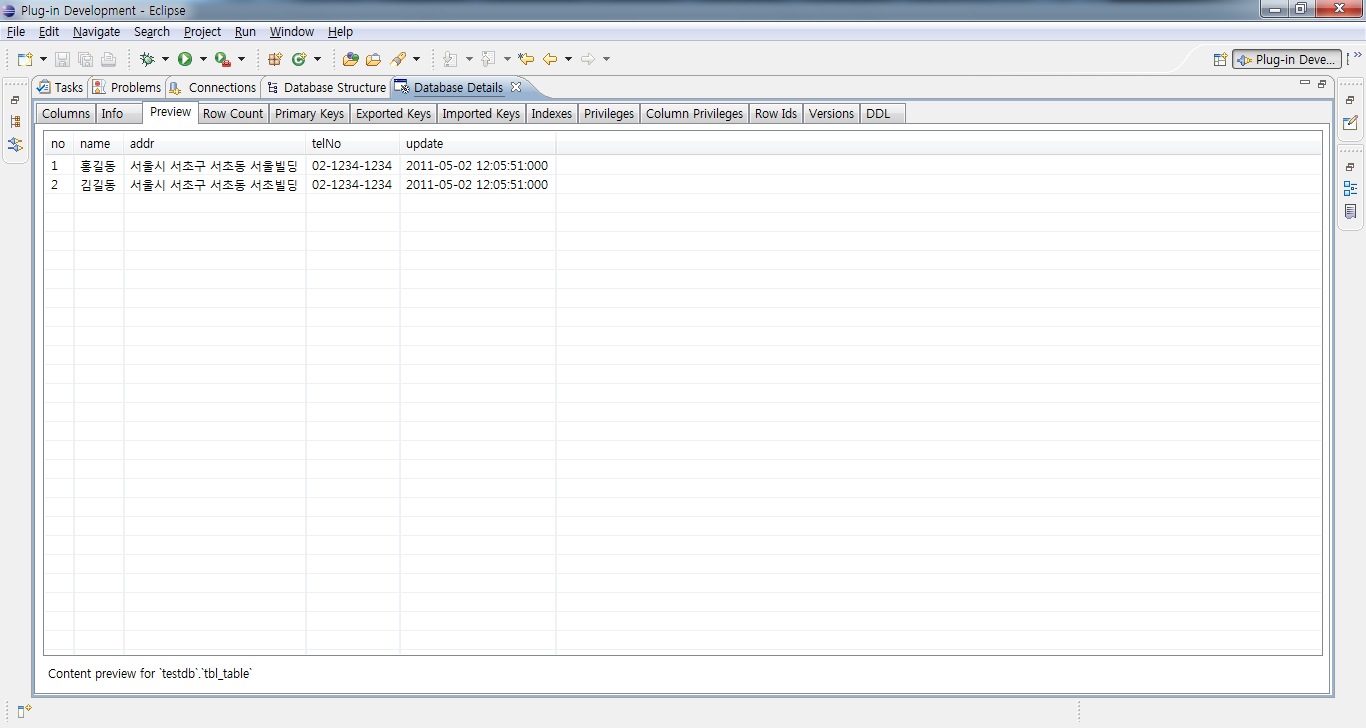
직접 쿼리문을 날리고 싶으면 SQL Editor에서 작성해서 실해시키면 됩니다.
이상 입니다.
감사합니다.
- capture15.png (72.5KB)(131)
- capture16.png (99.9KB)(148)
- capture17.png (76.1KB)(184)
- capture18.png (50.8KB)(150)
- capture19.png (52.4KB)(154)
- capture20.png (44.6KB)(149)
- capture21.png (50.5KB)(146)
- capture22.png (23.9KB)(133)
- capture23.png (25.4KB)(148)
- capture24.png (50.1KB)(147)
- capture25.png (65.2KB)(141)
- capture26.png (48.8KB)(124)
- capture27.png (26.1KB)(138)
- capture28.png (51.7KB)(158)
- capture29.png (63.1KB)(153)
- capture30.png (23.8KB)(131)
- capture31.png (65.1KB)(144)
- capture32.png (52.8KB)(148)
- capture33.png (87.1KB)(151)
- capture34.png (82.5KB)(141)
- capture35.png (108.2KB)(144)
- capture37.png (103.6KB)(106)
- capture10.png (44.6KB)(139)
- capture11.png (71.3KB)(118)
- capture13.png (54.5KB)(157)
- capture14.png (39.3KB)(129)
- capture01.png (18.5KB)(143)